Video Call Recorder for Skype это программа которая может записать разговор в скайпе.

MP3 Skype Recorder скачать бесплатно
Особенности установки
- Программа Skype Recorder на русском языке.
- Установить Skype Call Recorder можно на любую операционную систему Windows.
- Эта программа не требует ключ для активации.
- В архиве содержится файл Video Call Recorder for Skype.
Особенности программы
- Программа может производить запись разговора в скайпе до тех пор пока не закончится свободное место на жёстком диске.
- Запись разговоров Skype сохраняется в видео или аудио файлах.
- Может делать запись видео скайп разговора только собеседника или обоих разговаривающих но при этом запись будет производится картинка в картинке.
- Может сделать аудио запись всех участников разговора.
- При записи активируется кнопка Пауза, нажав на которую можно временно прервать запись разговора.
- Может вести видео запись с разрешением FullHD, 800×600, 640×480, 320×240, HD.
- Может вести аудиозапись в формате mp3 или AAC.
- В настройках можно задавать битрейт видео, кадровую частоту видео, частоту и битрейт аудио, задавать моно или стерео канал.
Как делать запись разговора во время звонка
После установки на рабочем столе появляется иконка для запуска программы, а если нету этой иконки то запустить можно из папки C: — Program Files (x86) — DVDVideoSoft — Free Video Call Recorder for Skype.
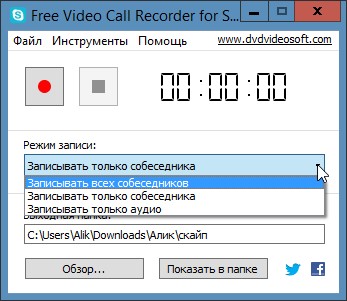
После запуска программы откроется окно программы в котором нужно выбрать режим записи и папку в которой будет храниться запись.

Если нужно изменить разрешение или ещё какие-нибудь настройки нужно нажать Инструменты — Опции.

Откроется окно под названием «Опции». В этом окне нужно перейти на вкладку Видео и Аудио и задать нужные параметры. Чтобы начать запись нужно сначала произвести видео или аудио соединение с собеседником, а потом начать запись нажав на красную кнопку в программе. По окончании записи можно просмотреть или прослушать запись открыв папку кнопкой Показать в папке.